Word Online ma świetną nową funkcję współpracy

Word Online istnieje od lat, ale wciąż brakuje mu niektórych przydatnych funkcji w porównaniu z Dokumentami Google. Na szczęście Microsoft robi kolejny krok w kierunku wypełnienia luki, dodając udostępnianie w trybie recenzji.
Dokumenty programu Word można już udostępniać innym osobom w jednym z dwóch trybów: tylko do przeglądania i trybu edycji. Mimo że program Word oferuje rozbudowane funkcje recenzowania, dzięki którym ludzie mogą zgłaszać sugestie (lub komentować sugestie innych osób) bez modyfikowania dokumentu, ta opcja jest dostępna tylko wtedy, gdy udostępniasz z pełnymi uprawnieniami do edycji. Istnieje wiele sytuacji, w których możesz zezwolić komuś na zgłaszanie sugestii dotyczących dokumentu bez przyznania mu pełnego prawa do zapisu — Dokumenty Google mają tę opcję od dawna.
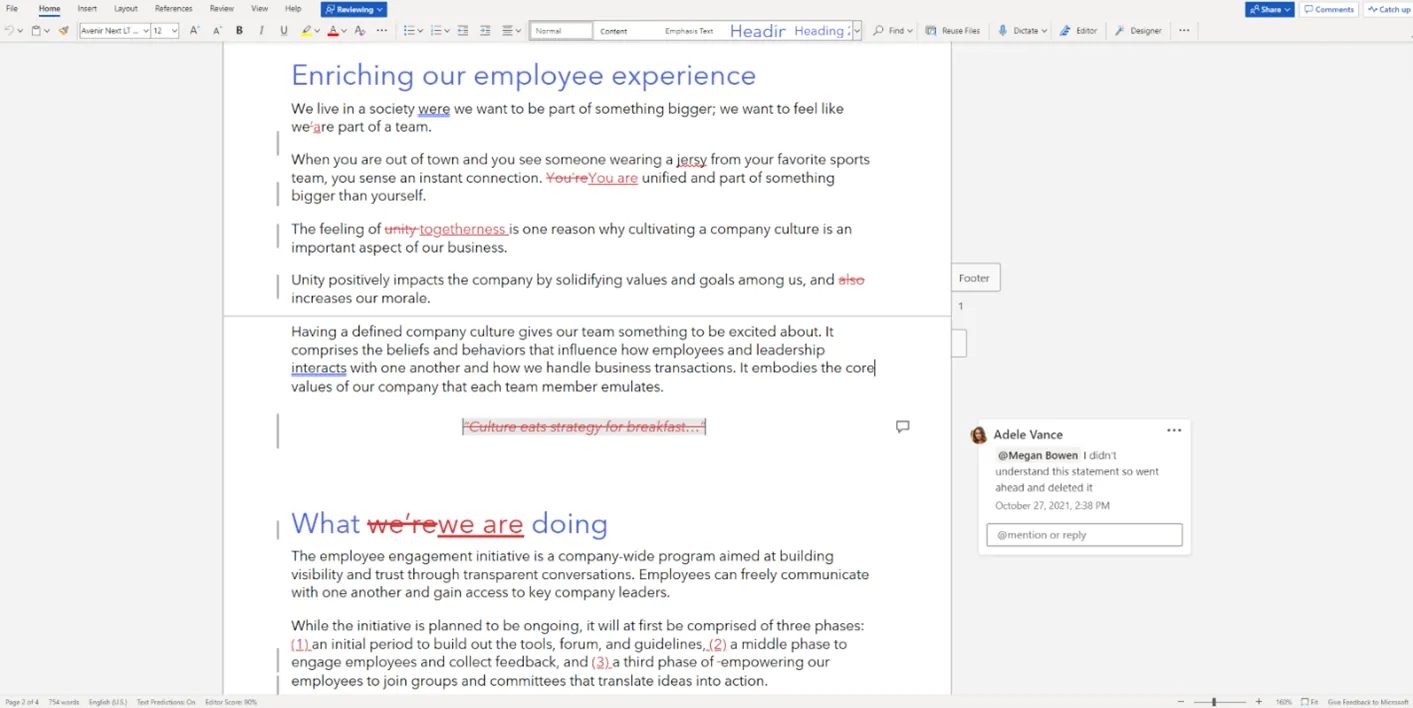
Microsoft dopasowuje teraz Dokumenty Google do trzeciej opcji udostępniania, zwanej trybem recenzji. Gdy udostępnisz komuś dokument w trybie recenzji, druga osoba nie będzie miała pełnej kontroli nad edycją, ale będzie mogła dodawać sugestie jako komentarze lub śledzone zmiany. Właściciel dokumentu lub inna osoba z pełnymi uprawnieniami do edycji może zatwierdzić wszelkie proponowane zmiany.
Nowa opcja jest dostępna po kliknięciu przycisku Udostępnij w dokumencie, a następnie wybraniu opcji „Może recenzować” zamiast „Może edytować” lub „Może wyświetlać”. Możesz ustawić każdego, kto ma link do dokumentu, aby miał uprawnienia do przeglądania, lub możesz ograniczyć je do określonych kontaktów (co wymaga zalogowania się drugiej osoby). Jeśli ktoś otrzyma dokument z uprawnieniami do recenzji, zostanie on automatycznie otwarty w trybie recenzji programu Word.

Microsoft twierdzi, że nowa funkcja udostępniania jest teraz wprowadzana w Word Online, a wkrótce pojawi się w Word dla komputerów Mac i Windows. Firma wspomniała również, że działa tylko w przypadku dokumentów przechowywanych w usłudze OneDrive.
Źródło: Blog pakietu Office



Dodaj komentarz